电脑Excel上单元格的日期输入范围怎么进行设置
有的小伙伴在使用Excel处理数据时,需要设置单元格的日期输入范围,但是却不知道该如何进行操作,那么小编就来为大家介绍一下吧。
具体如下:
1. 第一步,双击并打开Excel软件,接着选中A1列。
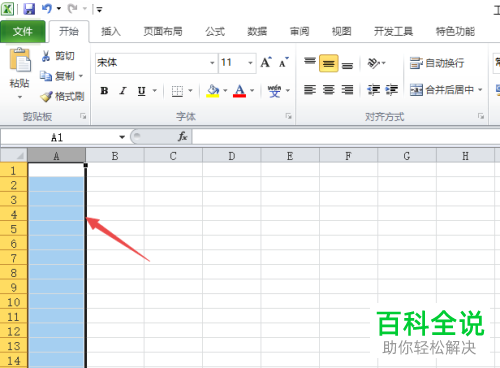
2. 第二步,点击工具栏中的数据选项。
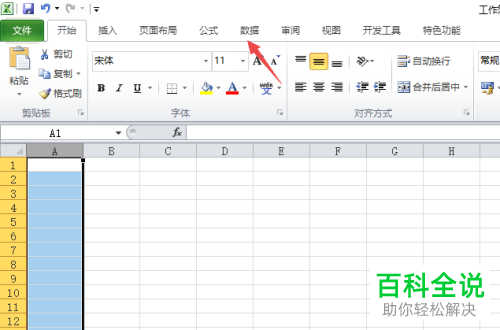
3. 第三步,点击下图箭头所指的数据有效性选项。
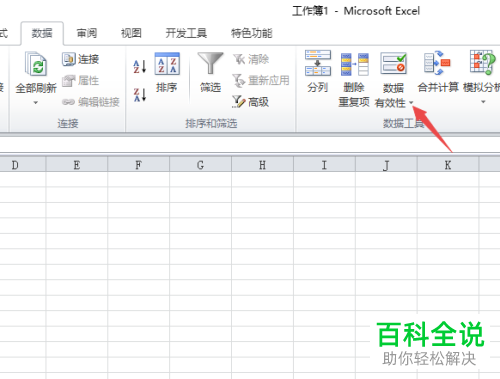
4. 第四步,我们可以看到如下图所示的弹出窗口,点击任何值右边的下拉箭头。
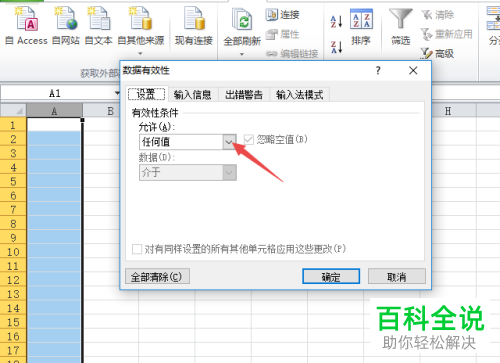
5. 第五步,在下拉选项中,点击选择日期选项。
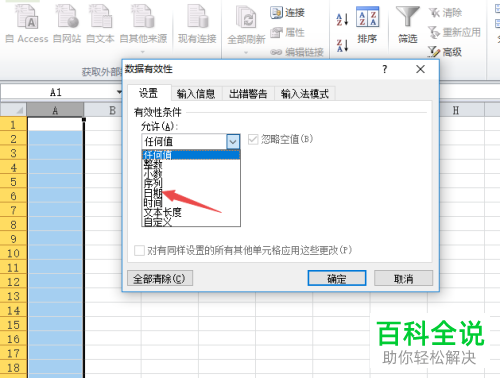
6. 第六步,设置开始如期和结束日期,接着点击窗口底部的确定选项。
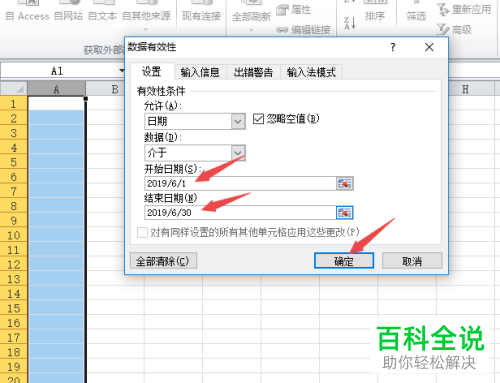
7. 第七步,在选中的A1列中的任意一个单元格中输入2019/7/1,我们可以看到如下图所示的提示窗口,因为该日期不属于刚刚设置的日期范围。
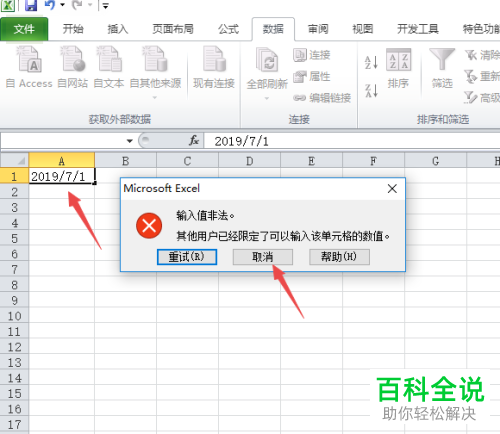
8. 第八步,在选中的A1列中的任意一个单元格中输入2019/6/2,接着按回车键,我们就可以看到这一日期正常显示了,因为该日期属于刚刚设置的日期范围。
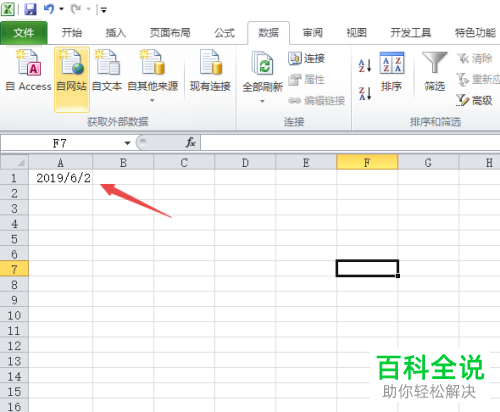
以上就是电脑Excel上单元格的日期输入范围怎么进行设置的方法。
赞 (0)

